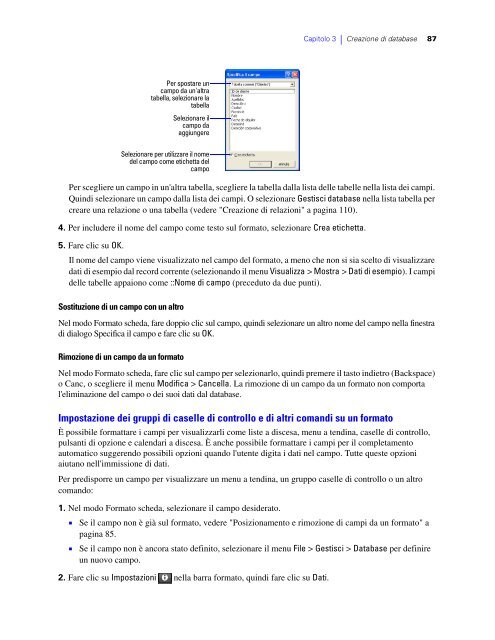qui - FileMaker
qui - FileMaker
qui - FileMaker
You also want an ePaper? Increase the reach of your titles
YUMPU automatically turns print PDFs into web optimized ePapers that Google loves.
Capitolo 3 | Creazione di database 87<br />
Per scegliere un campo in un'altra tabella, scegliere la tabella dalla lista delle tabelle nella lista dei campi.<br />
Quindi selezionare un campo dalla lista dei campi. O selezionare Gestisci database nella lista tabella per<br />
creare una relazione o una tabella (vedere "Creazione di relazioni" a pagina 110).<br />
4. Per includere il nome del campo come testo sul formato, selezionare Crea etichetta.<br />
5. Fare clic su OK.<br />
Per spostare un<br />
campo da un'altra<br />
tabella, selezionare la<br />
tabella<br />
Il nome del campo viene visualizzato nel campo del formato, a meno che non si sia scelto di visualizzare<br />
dati di esempio dal record corrente (selezionando il menu Visualizza > Mostra > Dati di esempio). I campi<br />
delle tabelle appaiono come ::Nome di campo (preceduto da due punti).<br />
Sostituzione di un campo con un altro<br />
Nel modo Formato scheda, fare doppio clic sul campo, <strong>qui</strong>ndi selezionare un altro nome del campo nella finestra<br />
di dialogo Specifica il campo e fare clic su OK.<br />
Rimozione di un campo da un formato<br />
Selezionare il<br />
campo da<br />
aggiungere<br />
Selezionare per utilizzare il nome<br />
del campo come etichetta del<br />
campo<br />
Nel modo Formato scheda, fare clic sul campo per selezionarlo, <strong>qui</strong>ndi premere il tasto indietro (Backspace)<br />
o Canc, o scegliere il menu Modifica > Cancella. La rimozione di un campo da un formato non comporta<br />
l'eliminazione del campo o dei suoi dati dal database.<br />
Impostazione dei gruppi di caselle di controllo e di altri comandi su un formato<br />
È possibile formattare i campi per visualizzarli come liste a discesa, menu a tendina, caselle di controllo,<br />
pulsanti di opzione e calendari a discesa. È anche possibile formattare i campi per il completamento<br />
automatico suggerendo possibili opzioni quando l'utente digita i dati nel campo. Tutte queste opzioni<br />
aiutano nell'immissione di dati.<br />
Per predisporre un campo per visualizzare un menu a tendina, un gruppo caselle di controllo o un altro<br />
comando:<br />
1. Nel modo Formato scheda, selezionare il campo desiderato.<br />
1 Se il campo non è già sul formato, vedere "Posizionamento e rimozione di campi da un formato" a<br />
pagina 85.<br />
1 Se il campo non è ancora stato definito, selezionare il menu File > Gestisci > Database per definire<br />
un nuovo campo.<br />
2. Fare clic su Impostazioni nella barra formato, <strong>qui</strong>ndi fare clic su Dati.